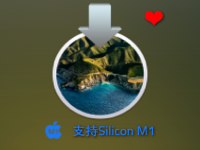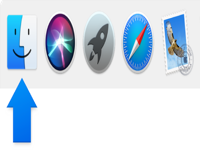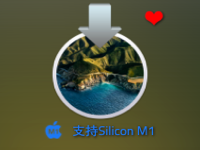你们有遇到这种情况吗?在使用 Mac 工作时,很多文档都会有固定的格式,通常大家会把这些文档存成样板,或是编辑完之后用「另存新档」功能。举例来说,我平常需要为一个粉丝团作图,因此我会把固定格式的logo、底图、标题存成一个样板,每次工作时打开那个样版编辑后,再用另存新档存成当天的图文。
使用 Mac 的「样板」功能
但macOS 其实内建有一个「样板」功能,只要开启被设置为样板的档案,就会自动复制一份到桌面上!也就是说,你编辑完成后直接按下存档就好,不必另存,也不用担心不小心编辑到样板档案了。
使用「样板」功能很简单,在档案上按右键,选「显示简介」:
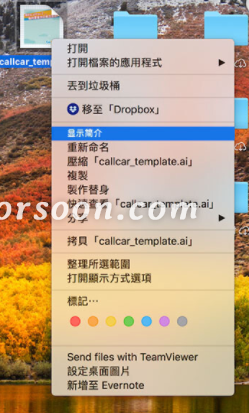
勾选「样板」:
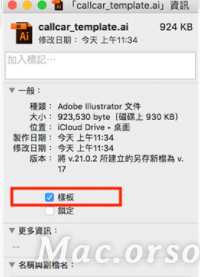
这样就完成了!
开启Mac 的样板档案
本文的范例中,我把「callcar_template.AI」设定为样板,因此当我开启这档案时:
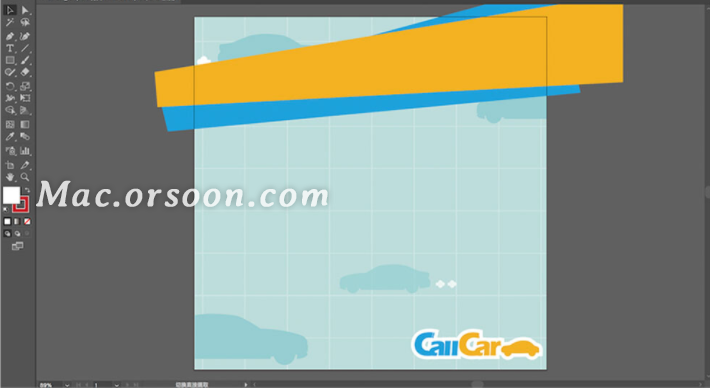
你会发现上图的档名是「callcar_template 拷贝.AI」,因为在开启档案时,Mac 已经自动帮你复制一份,并开启复制后的档案了。
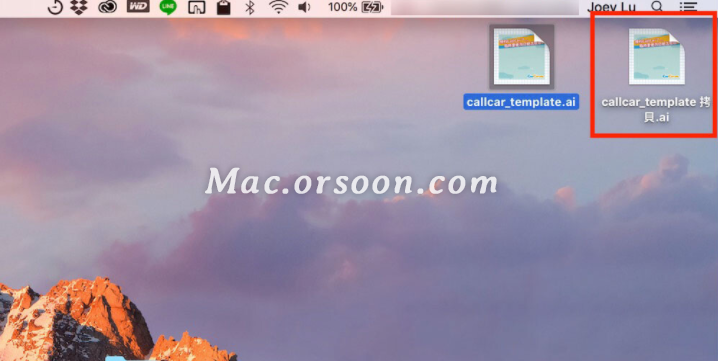
在桌面(或同一个资料夹),可以看到已经自动帮我复制一份。这样就不用担心会编辑到原本的样板档了。更多mac教程,欢迎关注‘未来软件园’了解。